მარტივი ნაბიჯები დუბლიკატების მოსაშორებლად უმოკლეს დროში
- მონაცემთა ყველა ნაკრებში, დუბლიკატებმა შეიძლება შეამცირონ თქვენი ინფორმაციის მთლიანობა და გაართულონ მათი დამუშავება.
- მარტივი ნაბიჯების ან DAX ფორმულების გამოყენებით, შეგიძლიათ მიიღოთ უფასო მონაცემების დუბლიკატი Power BI-ზე.
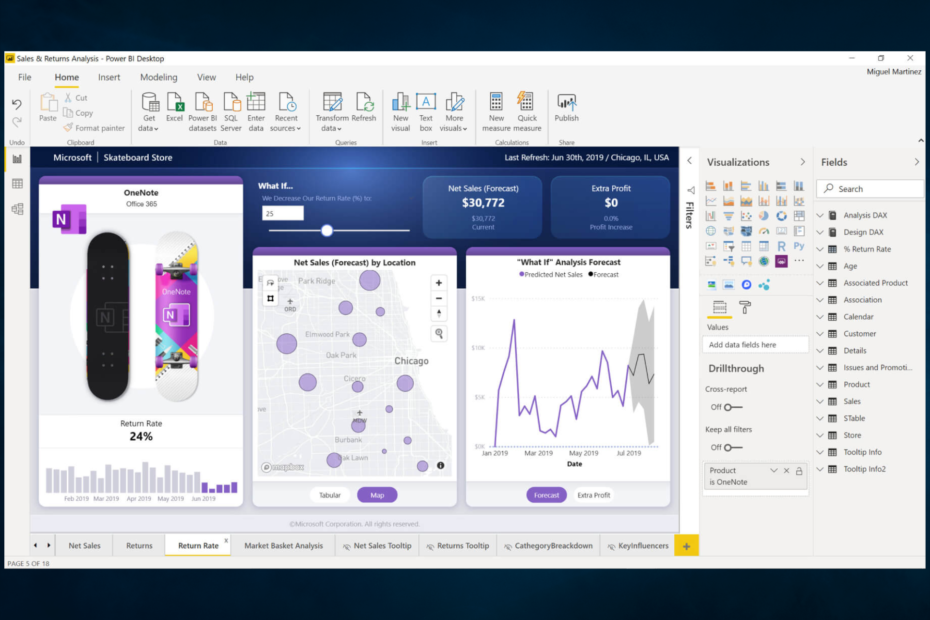
Xდააინსტალირეთ ჩამოტვირთვის ფაილზე დაწკაპუნებით
ეს პროგრამული უზრუნველყოფა გამოასწორებს კომპიუტერის გავრცელებულ შეცდომებს, დაგიცავს ფაილის დაკარგვისგან, მავნე პროგრამებისგან, ტექნიკის უკმარისობისგან და ოპტიმიზებს თქვენს კომპიუტერს მაქსიმალური მუშაობისთვის. მოაგვარეთ კომპიუტერის პრობლემები და წაშალეთ ვირუსები ახლა 3 მარტივი ნაბიჯით:
- ჩამოტვირთეთ Restoro PC Repair Tool რომელიც მოყვება დაპატენტებულ ტექნოლოგიებს (ხელმისაწვდომია პატენტი აქ).
- დააწკაპუნეთ სკანირების დაწყება იპოვონ Windows-ის პრობლემები, რამაც შეიძლება გამოიწვიოს კომპიუტერის პრობლემები.
- დააწკაპუნეთ შეკეთება ყველა პრობლემების გადასაჭრელად, რომლებიც გავლენას ახდენს თქვენი კომპიუტერის უსაფრთხოებასა და შესრულებაზე.
- Restoro ჩამოტვირთულია 0 მკითხველი ამ თვეში.
თქვენ უნდა იპოვოთ ეს სახელმძღვანელო, რადგან თქვენ უნდა წაშალოთ დუბლიკატები Power BI-ზე. ჩვენ გაგიზიარებთ ყველაფერს, რაც უნდა იცოდეთ.
დუბლიკატები კოშმარია მათთვის, ვინც მუშაობს მონაცემებთან და ისინი სწრაფად გაანადგურებენ თქვენი მონაცემების მთლიანობას.
Microsoft-ის Power BI არის დინამიური მონაცემთა ვიზუალიზაციის პროგრამული პროგრამა, რომელიც უპირველეს ყოვლისა ხაზს უსვამს ბიზნეს ინტელექტს. ეს არის მაიკროსოფტის ენერგიის პლატფორმის ელემენტი. ის ასევე გთავაზობთ დუბლიკატების დამუშავების მრავალ გზას.
Power BI ავტომატურად შლის დუბლიკატებს?
Power BI ავტომატურად წაშლის დუბლიკატებს მონაცემთა მოდელში მონაცემების დამატებისას. მონაცემების ნებისმიერი დუბლიკატი მწკრივი დაუყოვნებლივ მოიძებნება და წაიშლება მათი იმპორტის დროს. ეს პროცესი ძალიან სასარგებლოა; ლ შემდეგი გზებით:
- ავტომატიზაცია – დუბლიკატების ხელით აღმოფხვრა შეიძლება იყოს შრომატევადი და შეცდომის მიდრეკილება, განსაკუთრებით თუ ბევრი მონაცემი გაქვთ. ეს პროცედურა ავტომატიზირებულია Power BI-ის მიერ, რაც იძლევა დუბლირების სწრაფი და ზუსტი მოხსნის საშუალებას.
- მორგება – Power BI გაძლევთ საშუალებას განსაზღვროთ სვეტები, რომელთა გამოყენება გსურთ დუბლიკატების მოსაძებნად, რაც საშუალებას გაძლევთ აღმოფხვრათ დუბლიკატები ისე, რომ მოერგოს თქვენს კონკრეტულ მოთხოვნებს.
- Გამოყენებადობა – Power BI მარტივი გამოსაყენებელია მაშინაც კი, თუ თქვენ არ იცნობთ მონაცემთა ანალიზის ხელსაწყოებს მისი მოსახერხებელი დიზაინის გამო.
- ინტეგრაცია სხვა პროდუქტებთან – Power BI აკავშირებს სხვადასხვა ინსტრუმენტებსა და პლატფორმებს, რაც ამარტივებს სხვა აპლიკაციებთან კომბინაციაში გამოყენებას და აკავშირებს თქვენს ამჟამინდელ მონაცემთა წყაროებს.
საერთო ჯამში, Power BI-ის გამოყენება დუბლიკატების აღმოსაფხვრელად დაგეხმარებათ დაზოგოთ დრო, შეამციროთ შეცდომები და გააუმჯობესოთ თქვენი მონაცემების გამოყენებადობა.
როგორ წავშალო დუბლიკატები Power BI-ში?
1. Power BI დუბლიკატების წაშლა სვეტის საფუძველზე
- დააწკაპუნეთ მთავარი მენიუ და აირჩიეთ Ით დაჯგუფება ვარიანტი.
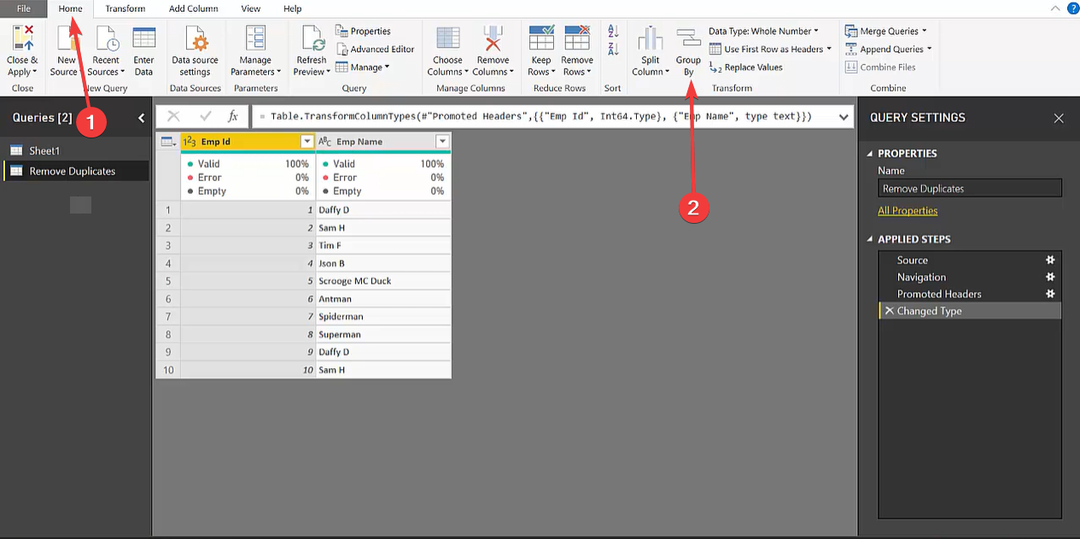
- აირჩიეთ ელემენტი, რომლის მიხედვითაც გჭირდებათ ამ მონაცემების დაჯგუფება და დარწმუნდით, რომ აირჩევთ მაქს სთვის Ოპერაცია ღირებულება.

- დააწკაპუნეთ OK.
Power BI-ში ეს მეთოდი წაშლის დუბლიკატებს, მაგრამ შეინარჩუნებს უახლეს ან ბოლო ჩანაწერს.
2. წაშალეთ Power BI დუბლიკატები ცხრილიდან დუბლიკატის წაშლის ფუნქციის გამოყენებით
2.1 ამოღება ერთი სვეტიდან
- გახსენით Power BI და აირჩიეთ ნებისმიერი ცხრილი, რომელიც შეიცავს დუბლიკატებს.
- დააწკაპუნეთ სვეტის სათაურზე, სადაც უნდა წაშალოთ დუბლიკატები.

- ახლა მთავარი მენიუს ქვეშ, გააფართოვეთ წაშალეთ რიგები და აირჩიეთ წაშალეთ დუბლიკატები.

ამ პროცესის კოდის დათვალიერებისას ნახავთ, რომ დუბლიკატები ამოღებულია მხოლოდ ამ სვეტისთვის და სხვა არაფერი. 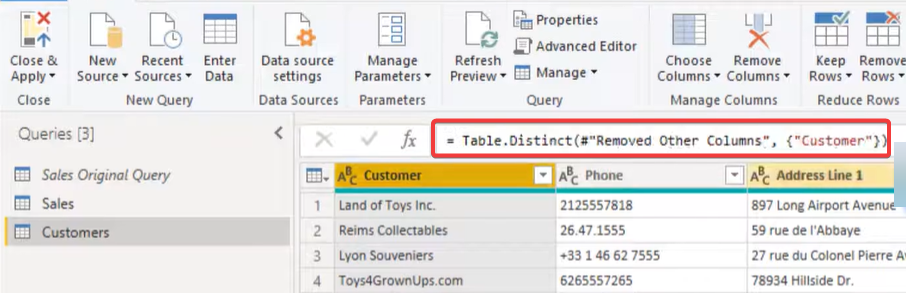
თქვენ ასევე შეგიძლიათ აირჩიოთ ორი სვეტი და მიჰყვეთ იგივე ნაბიჯებს, რომ ამოიღოთ დუბლიკატები Power BI-ზე ორ სვეტზე დაყრდნობით.
ზოგჯერ შეიძლება დაგჭირდეთ დუბლიკატების ამოღება ერთზე მეტ სვეტში. თქვენ უნდა სცადოთ ქვემოთ ჩამოთვლილი პროცესი.
2.2 ამოღება მრავალი სვეტიდან (მთელი ცხრილი)
- გახსენით Power BI და აირჩიეთ ნებისმიერი ცხრილი, რომელიც შეიცავს დუბლიკატებს.
- აირჩიეთ ზედა უჯრედი თქვენი სვეტის სათაურების წინ და აირჩიეთ წაშალეთ დუბლიკატები.
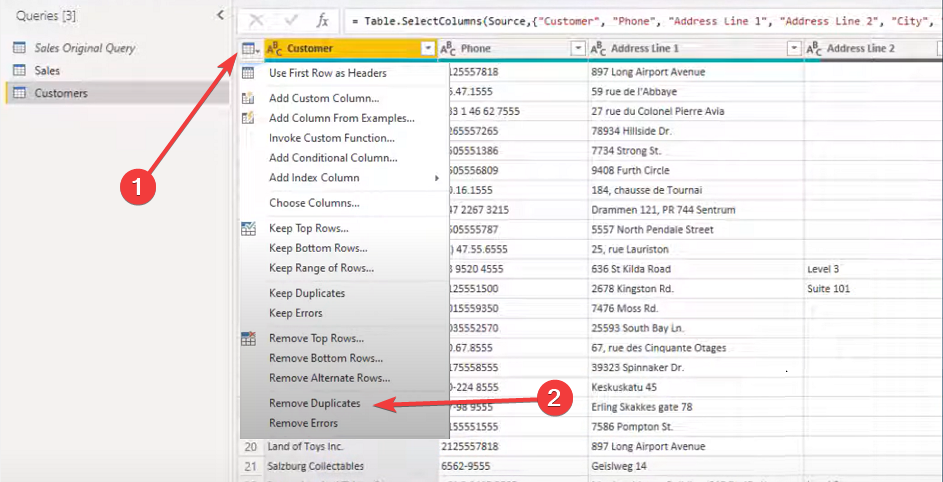
- ეს აღმოფხვრის ცხრილის დუბლიკატებს და ამის გადამოწმება შეგიძლიათ ამ ოპერაციისთვის წარმოებული ფორმულის ნახვით.
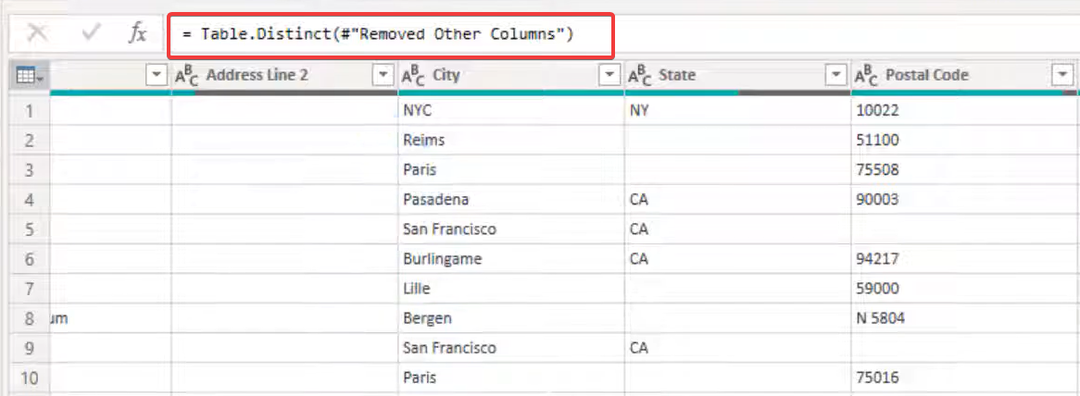
რამდენიმე მომხმარებელმა იკითხა, როგორ წავშალო დუბლიკატები რამდენიმე სვეტიდან Power BI-ში. თქვენ უნდა იცოდეთ, რომ ზემოთ მოყვანილი გამოსავალი ამის მისაღწევად შესანიშნავი გზაა.
- როგორ ამოიღოთ დახარისხების ისარი Power BI-ში [ნაბიჯ-ნაბიჯ]
- გამოხატულება. შეცდომა: რესურსზე წვდომა აკრძალულია: გამოსწორება
3. წაშალეთ დუბლიკატები Power BI-ში DAX-ით
- გამოიყენეთ DISTINCT ფუნქცია ქვემოთ მოცემული სკრიპტით (აქ გაქვთ ცხრილი, რომელსაც ეძახიან ცხრილი 1 და სვეტი ე.წ კატეგორია):
UNIQUE_Categories = DISTINCT(ცხრილი1[კატეგორია]) - თქვენ ასევე შეგიძლიათ გადასცეთ არგუმენტები ამ ფორმულაში ქვემოთ მოცემული სკრიპტის გამოყენებით (ეს დათვლის ცხრილში 1-ში კატეგორიის უნიკალური მნიშვნელობების რაოდენობას):
UniqueCategoryCount = COUNTX(DISTINCT(ცხრილი1[კატეგორია]), ცხრილი1[კატეგორია])
ნაბიჯი 1 შექმნის ახალ ცხრილს ე.წ UNIQUE_Categories რომელიც შეიცავს მხოლოდ უნიკალურ მნიშვნელობებს ცხრილის 1-ის კატეგორიის სვეტიდან.
ნაბიჯი 2 აბრუნებს ცხრილში 1-ში მოცემული უნიკალური კატეგორიის მნიშვნელობების რაოდენობას.
ეს არის რამდენადაც ჩვენ განვიხილავთ ამ სტატიაში. ახლა თქვენ წარმატებით უნდა აღმოფხვრათ დუბლიკატები თქვენს მონაცემებში.
გვითხარით კომენტარებში ამ გადაწყვეტილებიდან რომელია თქვენთვის ყველაზე მოსახერხებელი.
ჯერ კიდევ გაქვთ პრობლემები? გაასწორეთ ისინი ამ ხელსაწყოთი:
სპონსორირებული
თუ ზემოხსენებულმა რჩევებმა არ გადაჭრა თქვენი პრობლემა, თქვენს კომპიუტერს შეიძლება ჰქონდეს უფრო ღრმა Windows პრობლემები. Ჩვენ გირჩევთ ამ კომპიუტერის სარემონტო ხელსაწყოს ჩამოტვირთვა (შეფასებულია მშვენივრად TrustPilot.com-ზე), რათა მათ მარტივად მივმართოთ. ინსტალაციის შემდეგ უბრალოდ დააწკაპუნეთ სკანირების დაწყება ღილაკს და შემდეგ დააჭირე შეკეთება ყველა.


![შეცდომა 0x80040e4e: OLE DB ან ODBC [გამონაკლისი HRESULT-დან]](/f/83060be8c86914b3cb91920d0e68d816.jpg?width=300&height=460)